So erkennen Sie, ob Ihr Windows 10-Computer infiziert ist
Veröffentlicht: 2017-11-29„Si vic pacem, para bellum
(Wenn du Frieden willst, bereite dich auf den Krieg vor)'
Vegetius
Ihr Computer und Ihr Körper haben etwas gemeinsam – beide können einem Virus oder einem anderen feindlichen Eindringling zum Opfer fallen. Obwohl die beste Strategie darin besteht, alle Arten von böswilligen Entitäten in Schach zu halten, können Sie Zeit und Nerven sparen, wenn Sie frühe Anzeichen des Problems erkennen.
Unsere Aufgabe heute ist es also, eine Antwort auf Ihre Frage zu geben: „ Woher weiß ich, ob mein Computer mit Malware infiziert ist? “ und helfen Ihnen zu verhindern, dass ungebetene Gäste Ihrem Computer einen Strich durch die Rechnung machen.
Vorgewarnt ist gewappnet, oder?
Ihr Antivirus ist möglicherweise fehlgeschlagen
Verhält sich Ihr Computer komisch? Die Wahrheit ist, dass Ihr Computer einen Malware-Angriff erleiden kann, selbst wenn Sie eine Antivirensoftware installiert haben. Wenn Ihnen daher der Gedanke „ Mein Computer verhält sich komisch “ immer wieder in den Sinn kommt, nehmen Sie ihn ernst und handeln Sie sofort.
Bereite dich auf das Schlimmste vor
Ihr Computer verhält sich also wirklich seltsam. Bedeutet das, dass Sie von bösartiger Software angegriffen werden?
Nun, gelegentlich können Hardwareprobleme ins Spiel kommen. Wenn sich Ihr Computer in letzter Zeit jedoch seltsam verhält, sollten Sie sich als Erstes auf die Erkennung von Malware-Problemen konzentrieren – sie stellen eine große Bedrohung für Ihr System dar.
Der fragliche Feind
Was ist Malware? Ein gerissener Feind, dessen Strategie und Manöver nicht in Stein gemeißelt sind. Bösartige Software gibt es in vielen Formen und Gestalten, aber ihr Hauptziel ist immer das gleiche – Ihnen über Ihren Computer Schaden zuzufügen und Ihr Leben durcheinander zu bringen.
Die zu suchenden Symptome
Hier sind 15 wichtige Anzeichen dafür, dass Ihr Computer mit Malware infiziert ist:
1. Größere Computerverlangsamung
Läuft Ihr Computer langsam? Das ist ein Zeichen, das man sich genauer ansehen sollte. Der Punkt ist, dass bösartige Software dazu neigt, Ihr Betriebssystem zu verlangsamen.
Gehen Sie zunächst diese 5 Fragen durch:
- Verwenden Sie ein Programm oder eine Anwendung, die Ihre Computerressourcen stark beansprucht?
- Möchten Sie etwas aktualisieren, hochladen oder herunterladen?
- Geht Ihrem Computer der Arbeitsspeicher aus?
- Ist Ihre Festplatte extrem fragmentiert?
- Ist Ihre Hardware problematisch?
Wenn „nein“ die Antwort auf alle oben genannten Antworten ist, deutet Ihr langsamer Computer möglicherweise darauf hin, dass er die Heimat von Malware ist .
2. Popups
Lästige Pop-ups sind ein Klassiker. Und Sie gegen die Wand zu fahren, ist nicht ihr einziges Ziel – sie kamen zusammen mit anderen Eindringlingen an Ihren Computer, um ihn zu zerstören. Wenn also unerwartete Anzeigen, Fenster oder Nachrichten auf Ihrem Bildschirm erscheinen, machen Sie sich bereit für den Kampf gegen Malware. Und wenn Sie nicht möchten, dass Ihr Computer tot endet, klicken Sie niemals, NIEMALS auf diese Pop-ups! Beenden Sie sie einfach mit Ihrem Task-Manager.
3. Unerwartete Änderungen
- Werden ohne Ihre Zustimmung neue Hintergrundbilder oder Symbole auf Ihrem Bildschirm angezeigt?
- Zeigt Ihr Browserverlauf die Websites an, auf die Sie nicht zugegriffen haben?
- Werden Ihrem Browser unerwartete Favoriten hinzugefügt?
- Gibt es etwas Neues zu Ihren Standardeinstellungen?
- Können Sie eine neue Symbolleiste sehen, die Sie nicht installiert haben?
Ja? Wirklich?
Nun, natürlich kann man die Möglichkeit eines paranormalen Eindringens nie ausschließen – Ihr Haus könnte heimgesucht werden und ein Geist könnte Ihren Computer manipulieren … Aber, nun ja, wissen Sie – diese Symptome weisen tatsächlich auf eine Malware-Infektion hin.
4. Ausgehender Spam
Wenn Ihre Freunde oder Kollegen Ihnen sagen, dass sie seltsame Nachrichten von Ihren Konten erhalten, können Sie genauso gut zugeben – Malware hat den Weg auf Ihren Computer gefunden. Die betreffenden Nachrichten enthalten in der Regel Links und Anhänge. Warnen Sie diejenigen, die solche Briefe erhalten haben, sich von ihnen fernzuhalten – ihr Inhalt ist eine echte Bedrohung, da sie die Infektion auf andere Geräte übertragen können.
5. Verschwindende Dateien
Malware-Probleme führen zu Verlusten. Und Ihre Dateien und Ordner sind gezielte Opfer. Wenn Sie also das gestern erstellte Dokument nicht finden können, ist Ihr Arbeitsspeicher nicht schuld – Dateien VERSCHWINDEN tatsächlich von Ihrem Computer, wenn Malware am Werk ist.
6. Automatische Aktionen
Starten oder schließen sich Ihre Programme oder Apps ständig ohne Ihren Befehl? Wird Ihr Betriebssystem plötzlich heruntergefahren? Das sind schlechte Zeichen – es scheint, dass Sie nicht mehr Herr Ihres eigenen Computers sind.
7. Abstürze
Stürzen Ihr System und Ihre Programme regelmäßig ab? Wenn ja, schauen wir uns diese Angelegenheit genauer an.
Grundsätzlich sind Abstürze kein so offensichtliches Zeichen:
- Ihre Software- und/oder Hardwarekonflikte könnten der Grund für Ihren instabilen Computer sein;
- Verwaiste Registrierungsschlüssel können am Werk sein und die Leistung Ihres Computers beeinträchtigen.
Kommt es jedoch immer wieder zu Abstürzen, ist die Überprüfung Ihres Computers auf Malware von entscheidender Bedeutung – Ihr System könnte kompromittiert sein. Sie sollten besser so schnell wie möglich einen vollständigen Systemscan durchführen.
8. Windows friert ein und hängt sich zufällig auf
Zufälliges Hängen und Einfrieren Ihres Windows 10 kann aus verschiedenen Gründen auftreten:
- aktivierte C-States (Energiesparoptionen im BIOS);
- ressourcenintensive Programme und Dienste;
- inkompatible Treiber und Hardware;
- Mangel an virtuellem Speicher;
- beschädigte Systemdateien;
- eine defekte Festplatte.
Und auch bösartige Software steht auf dieser Liste. Wenn Ihr Windows 10 also instabil ist, sollten Sie Ihr System auf eine Malware-Infektion überprüfen – dies kann der Hauptgrund für das Blinken Ihres Computers sein.
9. Verdächtige Festplattenaktivität
Arbeitet Ihre Festplatte übermäßig, obwohl keine Programme ausgeführt werden?
Dieses Verhaltensmuster sollten Sie ernst nehmen: Wenn Ihre Festplatte oft ohne ersichtlichen Grund ausgelastet ist, können Sie genauso gut damit beginnen, die Beteiligung von Malware nachzuverfolgen.
10. Wenig Speicherplatz
Verliert Ihre Festplatte ohne ersichtlichen Grund ständig Speicherplatz?
Leider weist dieses Symptom auf Malware-Aktivität hin. Der Punkt ist, dass schändliche Eindringlinge Ihren Speicherplatz nutzen können, um die Kontrolle zu übernehmen. Wenn Sie also sehen, dass Ihrer Festplatte ohne Grund der Speicherplatz ausgeht, sollten Sie sofort einen Scan mit Ihrem Antivirenprogramm durchführen.
11. Verdächtiger Netzwerkverkehr
Sie sollten Ihren Netzwerkverkehr immer genau überwachen, um Malware-Bedrohungen rechtzeitig zu erkennen und Ihre Computerumgebung sicher zu halten.
Hier sind 5 Symptome für seltsamen Netzwerkverkehr:
- verdächtige Quellen oder Ziele des Netzwerkverkehrs;
- ungewöhnliche Änderungen der Netzwerkleistung;
- verdächtige Verbindungsversuche;
- fehlgeschlagene Domänensuchen;
- Protokollverletzungen.
Wenn Ihre Netzwerkaktivität auffällig hoch ist und/oder Ihre Modem-LEDs ständig blinken, während Sie nicht über das Internet auf etwas zugreifen, es aktualisieren, hoch- oder herunterladen, sind dies ebenfalls Warnzeichen.
Wenn eines dieser Symptome auftritt, ist es an der Zeit, dass Sie sofort handeln und Ihren Computer scannen.
12. Seltsame Fehlermeldungen
Ihr Computer läuft einwandfrei, und jetzt stoßen Sie häufig auf bizarre Fehler, die besagen:
- fehlende oder beschädigte Dateien oder Ordner;
- ungewöhnliche Aktivität;
- ungewöhnlicher Verkehr;
- Zugriff verweigert;
- und so weiter;
- Die Chancen stehen gut, dass Ihr Computer infiziert ist.
13. Kein Zugriff auf wichtige Systembereiche
Wenn Sie auf keinen der folgenden Bereiche zugreifen können:
- Schalttafel;
- Taskmanager;
- Registierungseditor;
- Eingabeaufforderung;
Ihr Computer könnte Malware zum Opfer gefallen sein.
14. Langsames Hochfahren
Alles scheint in Ordnung zu sein, aber Ihr Windows-Computer braucht ewig, um hochzufahren. Was bedeutet das?
Nun, das bedeutet eigentlich, dass Ihr Computer gründlich gescannt werden muss, da langsame Starts ein früher Indikator für Malware-Probleme sein können.
15. Antivirus deaktiviert
Ihre Antivirensoftware wurde also ohne Ihre Zustimmung deaktiviert.
Wenn Ihre Sicherheitslösung auch nach dem Neustart des Computers nicht reagiert, scheint ein bösartiger Feind Ihnen einen Marsch gestohlen zu haben und Sie wehrlos zurückgelassen zu haben.
Aber lass dich davon nicht zu sehr unterkriegen – du kannst den Sturm trotzdem überstehen!
Kurze Zusammenfassung
Um alles zusammenzufassen, gehen wir die Warnzeichen einer Malware-Infektion durch:

- Träge Leistung
- Wiederkehrende Popups
- Verdächtige Änderungen in den Einstellungen
- Spammen
- Fehlende Dateien
- Automatische Starts und/oder Abschaltungen
- Häufige Abstürze
- Random friert ein und hängt
- Ungewöhnliche Festplattenaktivität
- Speicherplatzmangel
- Eigenartiger Netzwerkverkehr
- Bizarre Fehlermeldungen
- Zugriffsprobleme in Schlüsselbereichen
- Langsam beginnt
- Deaktivierte Sicherheitslösungen
Der Kampf ist eröffnet
Wenn Sie eines der oben genannten Symptome festgestellt haben, sollten Sie sofort handeln, um Ihren Computer zu schützen – lassen Sie Ihre Probleme nicht aufkommen! Der Punkt ist, wenn sich Ihr Computer verdächtig verhält, besteht eine gute Chance, dass die Sicherheit Ihres Systems verletzt wurde und Ihr System jederzeit verrückt spielen kann.
Es ist also an der Zeit, die Luken zuzumachen und sich dem Feind zu stellen. Alle Mann an Deck!
Tipps zum Entfernen von Malware
Beachten Sie die folgenden Tipps, die Ihnen bei der Bekämpfung von Malware helfen sollen:
Sichern Sie Ihre Daten
Bevor Sie anfangen, sich gegen die Malware zu wehren, die in Ihren Computer eingedrungen ist, ist es eine gute Idee, Ihre wichtigen Dateien auf einer externen Quelle (einem USB-Laufwerk/einem externen Laufwerk/einer Festplatte) und/oder auf einer Cloud-Lösung (Google Laufwerk/Yandex-Laufwerk/Dropbox/OneDrive usw.). Sie können auch spezielle Sicherungssoftware verwenden, z. B. Auslogics BitReplica.
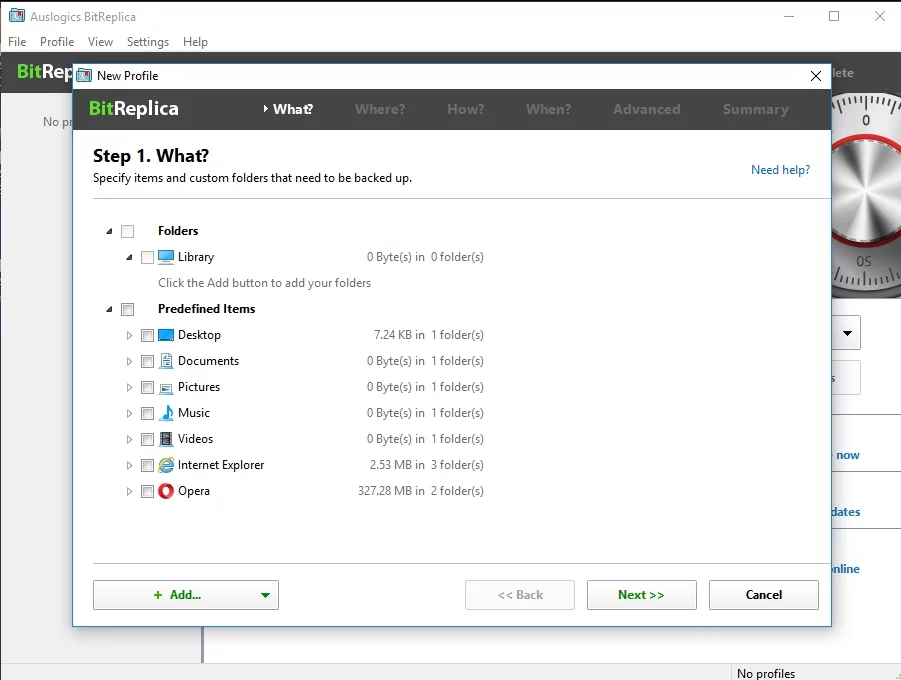
Wechseln Sie in den abgesicherten Modus
Das Booten im abgesicherten Modus hilft Ihrem Antivirenprogramm, effizienter zu arbeiten. Starten Sie Ihren Computer neu und halten Sie die Taste F8 gedrückt, damit das Advanced Boot-Menü angezeigt wird. Wählen Sie abgesicherter Modus.
Temporäre Dateien löschen
Bevor Sie Ihren Computer auf bösartige Bedrohungen scannen, empfehlen wir Ihnen, unnötige Dateien von Ihrem Computer zu entfernen. Das kann das Scannen sowohl schneller als auch einfacher machen, wertvollen Speicherplatz freigeben und sogar einige der Malware-Angreifer zwingen, einen hastigen Rückzug anzutreten. Ein Windows 10-Benutzer sollte einfach Datenträgerbereinigung in die Suchleiste eingeben und das betreffende Tool auswählen.
Führen Sie Ihre Haupt-Antivirus-Lösung aus
Es ist an der Zeit, dass Ihr Antivirenprogramm seine Arbeit erledigt. Eine gute Antivirus-Lösung scannt Ihren Computer und entfernt bösartige Software von ihm. Wenn Ihre Sicherheitslösung zwangsweise deaktiviert wurde und Sie nicht auf das Internet zugreifen können, sollten Sie ein Antivirenprodukt von einem Datenträger oder von einem anderen Computer übertragen. Das sollte man sicher machen.
Windows Defender
Windows Defender ist ein integriertes Antimalware-Tool. Sein Ziel ist es, Ihr Windows 10 vor Malware zu schützen, wenn Sie kein spezielles Antivirenprogramm installiert haben. Außerdem ermöglicht Windows 10 Anniversary Update Windows Defender, Ihren Computer mit einer weiteren Schutzebene zu versehen, selbst wenn Sie bereits eine andere Antivirenlösung installiert haben.
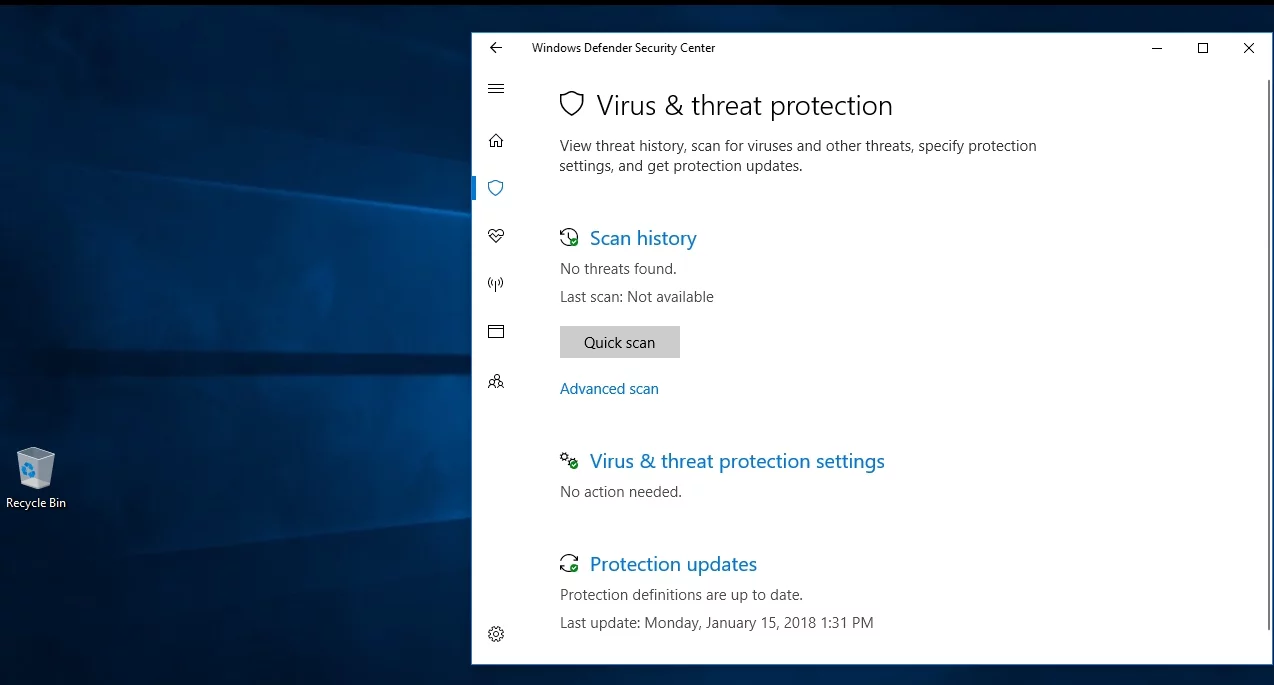
Um diese Art von Hilfe zu aktivieren, gehen Sie folgendermaßen vor:
Start menu -> Settings -> Update & Security -> Windows Defender -> Limited Periodic Scanning
Diese Option ermöglicht es Windows Defender, gelegentliche Scans durchzuführen und die Bedrohungen zu verfolgen, die Ihr Hauptantivirus möglicherweise übersieht.
Sie können mit Windows Defender auch einen tiefen oder benutzerdefinierten Systemscan durchführen:
Settings -> Update & Security -> Windows Defender -> Open Windows Defender -> Full / Custom
Systemwiederherstellungspunkte
Zeitreisen können helfen. Bringen Sie Ihr Windows 10 zurück zu dem Zeitpunkt, als alles in Ordnung schien:
- Start (Rechtsklick) -> Systemsteuerung -> System und Sicherheit
- Dateiversionsverlauf -> Wiederherstellung -> Systemwiederherstellung öffnen -> Weiter
- Wählen Sie den bevorzugten Wiederherstellungspunkt aus und klicken Sie auf Weiter -> Bestätigen Sie den bevorzugten Wiederherstellungspunkt, indem Sie auf Fertig stellen klicken -> Klicken Sie im Warnfeld auf Ja
Setzen Sie Ihren Computer zurück
Sie können auch versuchen, Ihren Computer auf die Werkseinstellungen zurückzusetzen: Start Menu -> type 'Reset'-> Reset this PC zurücksetzen
Dann können Sie entweder auf Windows 10 bleiben oder auf die vorherige Windows-Version herunterstufen, wenn Sie das System nach dem Kauf des betreffenden Computers aktualisiert haben.
Mit Windows 10 können Sie sogar Ihre persönlichen Dateien behalten. Nach dem Zurücksetzen kehrt Ihr Computer in seinen ursprünglichen Zustand zurück: Alle Ihre persönlichen Einstellungen und installierten Programme werden gelöscht. Diese Vorgehensweise kann Ihnen helfen, Malware loszuwerden.
Installieren Sie Ihr Betriebssystem neu
Wenn Ihnen nichts hilft, sollten Sie Ihr Betriebssystem neu installieren. Das ist schmerzhaft, aber effektiv. Die Neuinstallation Ihres Betriebssystems bedeutet, dass Sie alle Ihre persönlichen Dateien verlieren. Aber es bedeutet auch, bösartige Malware zu löschen und Ihrem Computer einen Neuanfang zu geben.
Was als nächstes zu tun ist Tipps
Nachdem Sie Ihren Malware-Feind besiegt haben:
- Überprüfen Sie Ihre Browsereinstellungen, wie z. B. Ihre Startseite, Standardsuchmaschine und Add-Ons.
- Überprüfen Sie Ihre Hosts-Datei (C:\Windows\system32\drivers\etc\hosts), um sicherzustellen, dass dort keine unerwünschten Einträge vorhanden sind.
- Überprüfen Sie Ihre DNS-Einstellungen:
- Systemsteuerung -> Netzwerk und Internet -> Netzwerk- und Freigabecenter
- Ändern Sie die Adaptereinstellungen -> klicken Sie mit der rechten Maustaste auf die Netzwerkschnittstelle und wählen Sie Eigenschaften
- Wählen Sie Internetprotokoll Version 4 (TCP/IPv4) und klicken Sie auf Eigenschaften -> Folgende DNS-Serveradressen verwenden.
Wenn Sie dort keine bestimmte Adresse angeben können, empfiehlt es sich, die Option „DNS-Serveradresse automatisch beziehen“ zu wählen. Sie können jedoch Google Public DNS (8.8.8.8 und 8.8.4.4) verwenden.
- Überprüfen Sie Ihre Online-Konten.
- Ändern Sie alle Ihre Passwörter.
- Scannen Sie Ihre Backups, um sicherzustellen, dass sie nicht infiziert sind.
Vorbeugen ist sowieso besser als heilen.
Hier sind einige Tipps, um zu verhindern, dass Malware auf Ihrem Computer Wurzeln schlägt:
- Lassen Sie Windows Update aktiviert: Start -> Einstellungen -> Update & Sicherheit -> Windows Update. Wenn Sie Ihr Windows 10 lieber manuell aktualisieren möchten, wählen Sie Nach Updates suchen.
- Halten Sie alle Ihre Anwendungen und Programme auf dem neuesten Stand und entfernen Sie diejenigen, die Sie nicht verwenden.
- Vermeiden Sie anfällige Software, die Ihren Computer einer Gefahr aussetzen kann.
- Laden Sie keine unbekannten oder unerwünschten Programme oder Anwendungen herunter und installieren Sie sie nicht.
- Googlen Sie immer die Software, die Sie für verdächtig halten.
- Hüten Sie sich vor E-Mails und Social-Media-Nachrichten von unbekannten oder nicht vertrauenswürdigen Quellen.
- Klicken Sie niemals auf verdächtige Links oder Online-Anzeigen.
- Halten Sie sich von nicht vertrauenswürdigen Websites fern.
- Geben Sie Ihre sensiblen oder vertraulichen Informationen nicht online preis.
- Verwenden Sie unterschiedliche Passwörter und Benutzernamen für unterschiedliche Konten.
- Legen Sie sichere Einstellungen für Ihren Browser fest.
- Bleiben Sie immer unter Virenschutz.
- Verwenden Sie die neueste Version Ihres Antivirus.
- Sichern Sie Ihre wichtigen Dateien.
Sparen Sie Zeit und Mühe
Auf der Suche nach einer maßgeschneiderten und umfassenden Lösung, die Folgendes kann:
- Schützen Sie Ihr System vor der raffiniertesten Malware?
- parallel zu Ihrem Haupt-Antivirenprogramm ausgeführt werden?
- flexibel und benutzerfreundlich sein?
Wenn ja, probieren Sie Auslogics Anti-Malware aus – es passt zur obigen Beschreibung und hat viele beeindruckende Funktionen zu bieten.
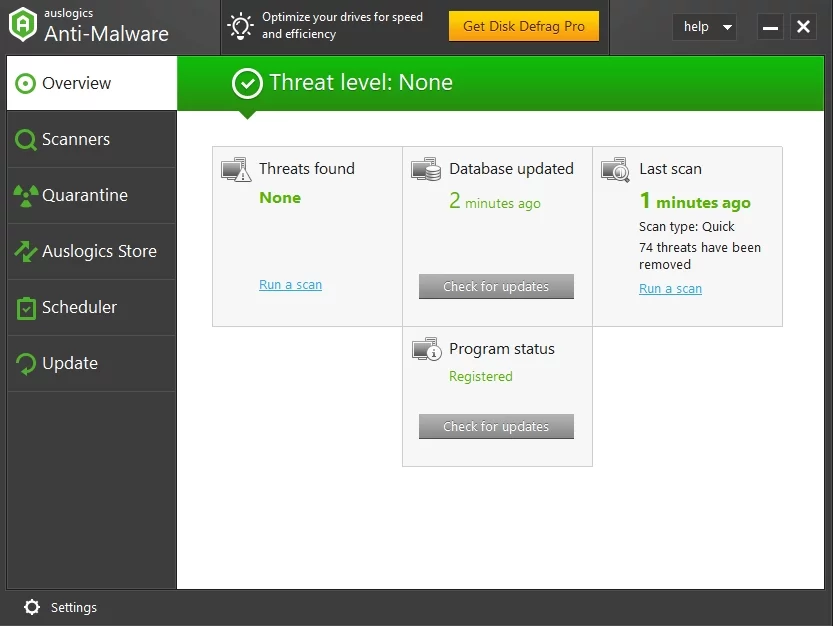
Der letzte Ratschlag
Was Sie bedenken sollten, ist, dass Sie selbst Ihr bestes Antivirenprogramm sind. Seien Sie vorsichtig und wachsam – und Malware macht einen großen Bogen um Ihren Computer!
Haben Sie Ideen oder Fragen zu diesem Thema?
Wir freuen uns auf Ihre Kommentare!
